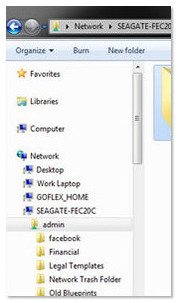从 PC:
从 Mac:
请按照此步骤在 Windows 中将内容加载至 Seagate 智汇盒-家庭云存储:
页面顶部:
- 通过打开 Public(公共)文件夹并单击“Manage the Seagate Central”(管理 Seagate 智汇盒-家庭云存储)链接设置您的 Seagate 智汇盒-家庭云存储。
- 决定向 Seagate 智汇盒-家庭云存储传输大量文件之前,Seagate 建议您确保固件是最新版本。参见本文末尾的说明以了解如何检查和更新固件。
- 打开 Start(开始)菜单,然后打开 (My) Computer(我的电脑/计算机)或 Windows/File Explorer(Windows 资源管理器/文件资源管理器)。(在 Windows 8 中:按 Windows 键 (
 ) + D,然后选择 File Explorer(文件资源管理器)(
) + D,然后选择 File Explorer(文件资源管理器)( )
)
- 在左侧栏中,单击 Network(网络)旁的三角形图标以展开菜单
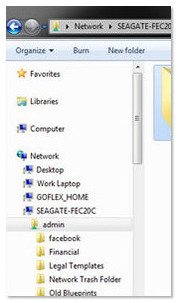
- 找到并单击 Seagate 智汇盒-家庭云存储。
- Seagate 智汇盒-家庭云存储将以主机名显示。
- 例如:Seagate-123456。将显示 Public(公共)文件夹。您还将看到与您的用户名和已设置的其他用户相对应的标题文件夹。如果您计划在外出时使用 Seagate Media app 查看您的内容,必须将内容置于 Public(公共)文件夹。
- 打开另一个 Windows/File Explorer(Windows 资源管理器/文件资源管理器)或 (My) Computer(我的电脑/计算机)窗口并导航至您要添加至 Seagate 智汇盒-家庭云存储的文件。
- 选择您要复制的内容并将内容拖放至您选择的文件夹。私有文件夹与您的用户名对应。该文件夹始终需要登录,并应用以存储您不希望在本地网络立即可用的文件。您可通过双击文件夹并提供您的凭证将文件添加至此文件夹。 登录后可手动传输文件至该文件夹。
如何验证和更新固件
要验证 Seagate 智汇盒-家庭云存储上的固件是否为最新版本,打开 Public(公共)文件夹并单击“Manage the Seagate Central”(管理 Seagate 智汇盒-家庭云存储)链接。登录后,即前往“Settings”(设置)并单击“Advanced”(高级)和“Firmware Update”(固件更新)。在右侧,单击“Check for update”(检查更新)并应用找到的任何更新。
请按照此过程以从 Mac 电脑将内容加载至 Seagate 智汇盒-家庭云存储:
页面顶部:
- 通过打开 Seagate 智汇盒-家庭云存储的 Public(公共)文件夹并单击“Manage the Seagate Central”(管理 Seagate 智汇盒-家庭云存储)链接设置您的 Seagate 智汇盒-家庭云存储。
- 决定向 Seagate 智汇盒-家庭云存储传输大量文件之前,Seagate 建议您确保固件是最新版本。查阅本文末尾以了解如何验证您硬盘上的固件。
- 从 Mac 桌面打开 Finder(查找器)。
- 在左侧边栏中 Shared(共享)下,找到显示为 Seagate-XXXXXX(其中 Seagate-XXXXXX 是主机名)的 Seagate 智汇盒-家庭云存储。
- 将显示 Public(公共)文件夹。如果那就是您要复制数据的位置,即可从这里访问。如果您要访问您的私有文件夹,将需要单击 Connect As(连接为),然后输入您的凭证。注意:默认显示的用户名不是您 Seagate 智汇盒-家庭云存储的用户名。您将需要清除该用户名,然后输入您在设置期间为硬盘提供的用户名。
- 连接后,私有共享(以您的用户名命名)和公共共享即显示在左侧边栏中。双击所需文件夹以向其拖放数据。
如果您要在外出时通过 Seagate Media app 查看您的内容,请将您的内容拖放至 Public(公共)文件夹。Seagate Media app 仅允许您访问您的 Public(公共)文件夹。
如何在 Seagate 智汇盒-家庭云存储上验证并应用固件
要验证 Seagate 智汇盒-家庭云存储上固件的版本,打开 Seagate 智汇盒-家庭云存储的 Public(公共)文件夹并单击“Manage the Seagate Central”(管理 Seagate 智汇盒-家庭云存储)链接。登录后,即单击“Settings”(设置)选项卡,然后单击窗口左侧的“Avanced”(高级)。单击“Firmware Update”(固件更新)。单击右侧的“Check for update”(检查更新)并应用找到的任何更新。